SDカードから削除されたファイルを簡単に復元する方法
古い携帯電話やカメラをお使いの場合、SDカードにデータを保存しているかもしれません。しかし、誤ってSDカード内のファイルを削除してしまう可能性があります。どうすれば良いでしょうか? MacでSDカードを復元する それとも Windows ですか? 幸いなことに、SD カード上の削除されたファイルのほとんどは、適切な手順を迅速に実行すれば復元できることが多いです。
この記事では、SD カードのデータが回復可能な理由、データ損失の一般的な原因、破損またはフォーマットされた SD カードからデータを回復するためにすぐに行うべきことについて説明します。
ページコンテンツ:
パート1:SDカードのデータ損失の一般的な原因
SDカードのデータが失われる理由を理解しておく必要があります。そうすれば、SDカードから削除されたファイルを復元する方法と、将来的にデータ消失を防ぐ方法がわかるでしょう。
1. 誤った削除 - カメラや携帯電話の間違ったボタンを誤ってクリックし、重要なファイルを削除してしまう可能性があります。
2. カードのフォーマット - SD カードをフォーマットしましたが、重要なデータをバックアップし忘れました。
3. ファイル システムの破損 - データの書き込み中にカードを引き抜くと発生します。
4. 物理的な損傷 - SD カードは曲げ、落下、水、熱などにより損傷を受ける可能性があります。
5. ウイルスまたはマルウェア感染 - コンピューターからウイルスが拡散している可能性があります。
パート2:ファイルを失った直後にすべきこと
データが紛失してしまった場合、すぐに実行すべき手順をいくつかご紹介します。そうすれば、MacまたはWindowsパソコンでSDカードから削除されたファイルを復元できる確率が高まります。
ステップ 1: ただちにSDカードの使用を中止してください。
ステップ 2: 新しいデータをカードにコピーしないでください。
ステップ 3: SD カードを再度フォーマットしないでください。
ステップ 4: カード リーダーを使用します。PC に接続するときは、カメラや携帯電話に SD カードを入れたままにしないでください。
パート3:SDカードから削除されたファイルを復元する方法
1. MacとWindowsでSDカードを復元する最良の方法
MacまたはWindowsでフォーマットされたSDカードから失われたファイルを復元する最も便利な方法は何ですか?見逃さないでください Apeaksoftデータ復旧以前のバックアップがなくても、SDカードから失われたファイルをすべてワンクリックで復元できます。必要なのは、SDカードをコンピュータに接続し、このプログラムに削除されたファイルを素早く復元させることだけです。
MacとWindowsでSDカードを復元する最良の方法
- 失われたファイルを回復するには、SD カードをコンピューターに接続します。
- SD カード上のすべてのファイル タイプをサポートします。
- 失われたファイルを赤で強調表示して、すぐに選択できるようにします。
- ワンクリックリカバリまたは特定のファイルのリカバリをサポートします。
- 破損またはフォーマットされた SD カードから失われたファイルを回復します。

ステップ 1: ダウンロードしてインストール Apeaksoftデータ復旧 パソコンで起動します。USBドライブをパソコンに接続します。 スキャンの開始 ボタンをクリックして SD カードをスキャンし、失われたファイルを取得します。

ステップ 2: その後、必要なファイルを選択してクリックするだけで、SDカードから簡単にデータを復元できます。この強力なプログラムは、iPhoneをコンピュータに接続していれば、iPhoneの復元にも役立ちます。

注意: この強力なデータ復旧プログラムは、WindowsまたはMacパソコン、SDカードやUSBドライブ、さらには外付けのスマートフォンやカメラなど、あらゆるデータを復旧できます。iPhoneやカメラをパソコンに接続すれば、簡単にスキャンしてデータを復旧できます。
2. ごみ箱を確認する
SDカード上のファイルの削除は、パソコン上のファイルの削除とは異なります。ごみ箱を使ってデータを完全に消去することは稀でしょう。そのため、カメラやスマートフォンのごみ箱を使えば、SDカードから削除した写真や動画を簡単に復元できます。古いMacパソコンでSDカードを使用している場合も、ごみ箱を使って必要なファイルを復元できます。
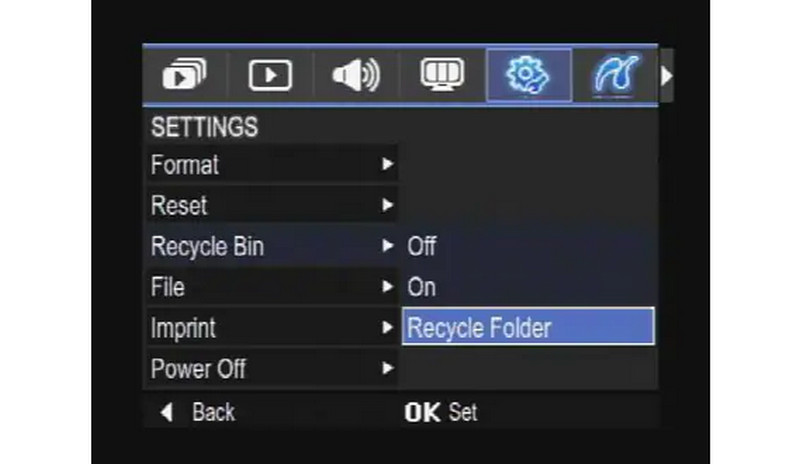
3. プロのデータ復旧サービスに頼る
SDカードが全く認識されず、物理的に損傷している場合。いいえ SDカードデータ復旧ソフトウェア お手伝いさせていただきます。その場合、復旧ソフトウェアはSDカード上のファイルを検出できません。その場合、専門的なハードウェアとクリーンルーム技術が必要になる可能性があります。専門の復旧サービスでは、破損したSDカードからでも失われたデータを復旧できる場合がありますが、費用が高額になる場合があります。

パート4:SDカードのデータ損失を防ぐ方法
SDカードのデータ損失を防ぐためのヒントがいくつかあります。SDカードからデータを復元するのに、多くの労力や費用をかける必要はありません。
1. データを定期的にバックアップする - 数日ごとに写真やビデオを PC またはクラウドにコピーします。
2. 常に適切に取り出す - SD カードを単に引き抜くのではなく、コンピューターの取り出しオプションまたはカメラの「安全な取り外し」機能を使用してください。
3. SD カードを安全に保管してください - 水、ほこり、極端な高温や低温にさらさないでください。
4. カードをいっぱいにしないでください - ファイルの破損を減らすために、カードの容量が 100% に達する前に録画を停止します。
5. 低品質の SD カードを避ける - 信頼性を高めるには、Sandisk、Kingston、Lexar、Samsung などの信頼できるブランドを使用してください。
結論
SDカードから削除されたファイルは、適切な手順を踏んで迅速に行動すれば、多くの場合復元可能です。デバイスのゴミ箱から、または以下の方法で復元できます。 Apeaksoftデータ復旧 〜へ 削除されたファイルをSDカードからMacで無料で復元 フォーマットされた、または破損したSDカードから失われたデータを復元することもできます。しかし、予防は治療よりも重要です。重要なデータのバックアップを保管し、SDカードを丁寧に扱うことで、将来的にファイルを失わないようにすることができます。
関連記事
Android で削除されたテキスト メッセージが保存される場所を知り、いくつかの実証済みの方法で Android でテキスト メッセージを復元する方法を学びましょう。
Lenovo Recoveryとは何ですか?また、Lenovo Recoveryを使用してLenovoのデスクトップ、ラップトップ、タブレットを復元するにはどうすればよいですか?この投稿で答えを見つけてください。
iPhoneで削除された履歴を確認する方法をお探しですか?バックアップなしでもiPhoneで削除された履歴を見つける6つの方法をご覧ください!
iPhone でソフトウェア エラーや不具合が発生した場合は、ステップバイステップ ガイドに従って iPhone をリカバリ モードにすることができます。

